Implementar recursos
La configuración y la administración de dispositivos suelen implicar la creación de recursos (directivas, aplicaciones y contenido multimedia) y acciones en la consola de Citrix Endpoint Management y, posteriormente, su empaquetado por grupos de entrega. Los grupos de entrega definen categorías de usuarios para que pueda implementar en sus dispositivos directivas, aplicaciones, contenido multimedia y acciones que se hayan especificado. Con la consola de Citrix Endpoint Management, puede:
- Agregar, administrar e implementar grupos de entrega.
-
Cambiar el orden en que Citrix Endpoint Management envía recursos y acciones de un grupo de entrega a los dispositivos. Este orden se denomina orden de implementación.
Puede especificar el orden de implementación en la consola de Citrix Endpoint Management. Sin embargo, cuando un usuario está incluido en varios grupos de entrega que tienen directivas duplicadas o contradictorias, Citrix Endpoint Management determina el orden de implementación. Consulte Pasos para el cálculo.
Acerca de los grupos de entrega
Por regla general, la inclusión en un grupo de entrega se basa en las características de los usuarios (por ejemplo, la empresa, el país, el departamento, el título y la dirección de la oficina). Los grupos de entrega permiten ejercer más control sobre quién obtiene qué recursos y cuándo lo hacen. Puede implementar un grupo de entrega en todos los usuarios o en un grupo definido de usuarios.
La instalación y configuración de Citrix Endpoint Management crea el grupo de entrega predeterminado, AllUsers. Este grupo contiene todos los usuarios locales y de Active Directory. No se puede eliminar el grupo AllUsers, pero sí se puede inhabilitar cuando no interese enviar recursos a todos los usuarios. Para obtener información detallada, consulte Habilitar e inhabilitar el grupo de entrega AllUsers.
Al implementar un recurso en un grupo de entrega, se envía una notificación push a todos los usuarios del grupo de entrega. Para los dispositivos Apple, use el servicio de notificaciones push (APNs) de Apple para enviar notificaciones. Para obtener más información, consulte Certificados APNs). Para dispositivos Android, use Firebase Cloud Messaging (FCM). Para obtener más información, consulte Firebase Cloud Messaging. Para dispositivos Windows, use el servicio de notificaciones push de Windows (WNS).
Acerca de la implementación de recursos
Al trabajar en el envío de recursos a los dispositivos, tenga en cuenta lo siguiente:
- Orden de implementación: El orden de implementación es la secuencia que sigue Citrix Endpoint Management para enviar recursos (directivas, aplicaciones y contenido multimedia) y acciones a un dispositivo. El orden de implementación se aplica a los dispositivos de un grupo de entrega que tienen un perfil de inscripción configurado para la administración de dispositivos (MDM) o para una combinación de la administración de aplicaciones (MAM) y MDM.
-
Reglas de implementación: Citrix Endpoint Management utiliza reglas de implementación que se especifican para las propiedades de los usuarios y los dispositivos con el fin de filtrar las directivas, las aplicaciones, las acciones, el contenido multimedia y los grupos de entrega. Por ejemplo, una regla de implementación puede especificar que debe enviarse el paquete de implementación cuando el nombre de dominio coincida con un valor determinado.
Dentro de un grupo de entrega, puede especificar un subconjunto de usuarios y dispositivos que reciban los recursos en función de sus propiedades de usuario y dispositivo. El filtrado de propiedades de usuario y dispositivo dentro de un grupo de entrega tiene prioridad sobre las reglas de implementación establecidas en el recurso.
- Programación de implementación: Citrix Endpoint Management utiliza la programación de la implementación especificada para acciones, aplicaciones, contenido multimedia y directivas con el fin de controlar la implementación de esos elementos. Puede especificar que se produzca una implementación ahora, en una fecha y hora establecidas o cuando se cumplan ciertas condiciones de implementación. Especifique la programación al crear la regla. Consulte Configurar las reglas de implementación.
Antes de agregar grupos de entrega, piense en cómo se relacionan el orden de implementación, las reglas y la programación con los objetivos de su implementación.
Orden de implementación
El orden de implementación es la secuencia con la que Citrix Endpoint Management envía recursos a los dispositivos. El orden de implementación es importante cuando existen requisitos previos para los recursos y dependencias entre los recursos. Los recursos incluyen directivas, aplicaciones, acciones y grupos de entrega.
Por ejemplo, si quiere aplicar una directiva de Wi-Fi con autenticación basada en certificados, debe aplicar la directiva de certificación antes que la directiva de Wi-Fi. De lo contrario, se producen errores. Por el contrario, para algunas directivas (como las de términos y condiciones, inventario de software y acciones), el orden de implementación no importa.
Al agregar un grupo de entrega, puede especificar el orden en que se implementan los recursos en los dispositivos. Sin embargo, Citrix Endpoint Management siempre identifica cada situación en la que un usuario se encuentra en varios grupos de entrega que tienen directivas duplicadas o contradictorias. En estos casos, Citrix Endpoint Management calcula un orden de implementación tanto para los objetos que entrega a un dispositivo como para las acciones que realiza.
Al determinar el orden de implementación, Citrix Endpoint Management aplica filtros y criterios de control, tales como las reglas de implementación y la programación de la implementación, a los recursos. En esta tabla se muestra cuál de estos criterios puede aplicar a cada tipo de recurso.
| Recurso | Plataforma del dispositivo | Reglas de implementación | Programación de la implementación | Usuario/Grupos |
|---|---|---|---|---|
| Directiva de dispositivo | S | S | S | - |
| Aplicación | S | S | S | - |
| Archivos multimedia | S | S | S | - |
| Acción | - | S | S | - |
| Grupo de entrega | - | S | - | S |
Pasos para el cálculo
Cuando Citrix Endpoint Management necesita calcular el orden de implementación, sigue estos pasos.
Nota:
La plataforma del dispositivo no afecta a los pasos de cálculo.
-
Identifica todos los grupos de entrega de un usuario específico, en función de los filtros de usuario, grupos y reglas de implementación.
-
Crea una lista ordenada de todos los recursos (directivas, acciones, contenido multimedia y aplicaciones) en los grupos de entrega seleccionados. La lista se basa en los filtros de plataforma de dispositivo, reglas de implementación y programación de la implementación. El algoritmo para ordenarlos es el siguiente:
-
Coloca los recursos de los grupos de entrega que tengan un orden de implementación definido por el administrador por delante de aquellos recursos de grupos de entrega que no lo tengan. Para obtener información detallada, consulte Ejemplo de cálculo con orden definido por el usuario.
-
En caso de haber dos grupos de entrega en las mismas circunstancias, ordena los recursos de los grupos de entrega por nombre de grupo en orden alfabético inverso. Por ejemplo, Citrix Endpoint Management coloca los recursos del grupo de entrega B por delante de los recursos del grupo de entrega A.
-
Durante el proceso de ordenamiento, si se especifica un orden definido por un administrador para los recursos de un grupo de entrega, mantiene ese orden. De lo contrario, los recursos del grupo de entrega se ordenan alfabéticamente por nombre de recurso.
-
Si el mismo recurso aparece más de una vez, quita el recurso duplicado. Entrega solo el primero de estos recursos.
-
Los recursos asociados a un orden definido por un administrador se implementan antes que los recursos sin un orden definido por un administrador.
Ejemplo de cálculo con orden definido por un administrador
Supongamos que tiene dos grupos de entrega:
- Grupo de entrega Gestores de cuentas 1: Con un orden de recursos no especificado. Contiene las directivas Red y Código de acceso.
- Grupo de entrega Gestores de cuentas 2: Con un orden de recursos especificado. Contiene las directivas Programación de conexiones, Restricciones, Código de acceso y Red en orden.
Si el algoritmo de cálculo ordenara los grupos de implementación solo por nombre, Citrix Endpoint Management realizaría la implementación en este orden, empezando por el grupo de entrega Gestores de cuentas 1: Red, Código de acceso, Programación de conexiones y Restricciones. Citrix Endpoint Management omitiría Código de acceso y Red, por ser duplicados, del grupo de entrega Gestores de cuentas 2.
No obstante, el grupo Gestores de cuentas 2 tiene un orden de implementación especificado por el administrador. Por lo tanto, el algoritmo de cálculo coloca los recursos del grupo de entrega Gestores de cuentas 2 antes que los recursos del grupo de entrega Gestores de cuenta 1 en la lista. Como resultado, Citrix Endpoint Management implementa las directivas en este orden: Programación de conexiones, Restricciones, Código de acceso y Red. Citrix Endpoint Management omite las directivas Red y Código de acceso del grupo de entrega Gestores de cuentas 1, por ser duplicados. El algoritmo respeta el orden especificado por el administrador de Citrix Endpoint Management.
Configurar las reglas de implementación
Configurar las reglas de implementación para entregar recursos cuando se cumplan ciertas condiciones. Puede configurar reglas de implementación básicas o avanzadas.
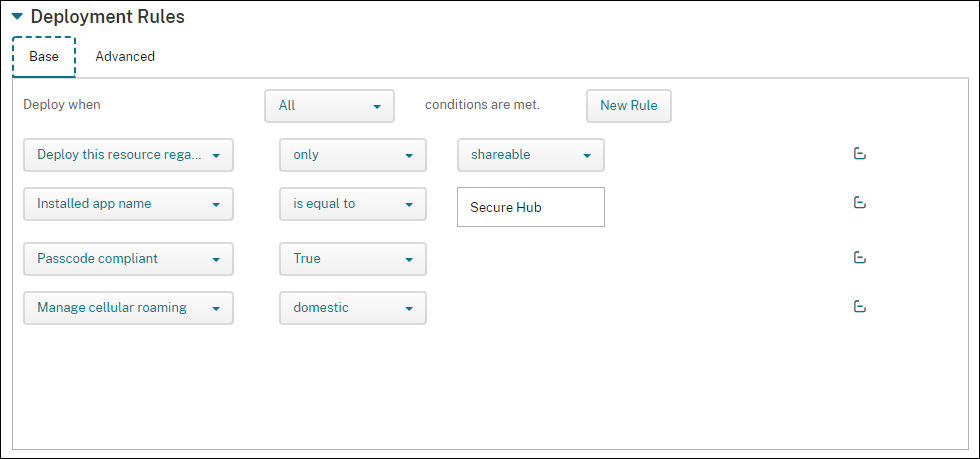
Cuando agregue una regla de implementación con el editor de reglas básicas, seleccione primero cuándo implementar el recurso.
- Todas: Entregue el recurso cuando el usuario o dispositivo cumpla todas las condiciones que configure.
- Cualquiera: Entregue el recurso cuando el usuario o dispositivo cumpla al menos una de las condiciones que configure.
Haga clic en Nueva regla para elegir una regla de una lista de reglas disponibles. Las reglas disponibles varían en función del recurso que se implementará y la plataforma para la que se configura el recurso. Dentro de cada regla hay condiciones.
Puede especificar la implementación del recurso:
- Solo cuando se cumple la propiedad seleccionada o excepto cuando se cumple la propiedad seleccionada.
- Cuando la propiedad coincide exactamente con el texto que escribe, la propiedad contiene el texto que escribe o la propiedad no coincide con el texto que escribe.
- Cuando el dispositivo o el usuario cumplen con la propiedad seleccionada o no cumplen con la propiedad seleccionada.
- Cuando las propiedades del dispositivo o del usuario coinciden con una condición seleccionada de una lista predefinida.
Utilice el editor avanzado para crear reglas de implementación más complejas. Puede elegir más reglas y combinar distintos operadores lógicos booleanos al crear reglas avanzadas.
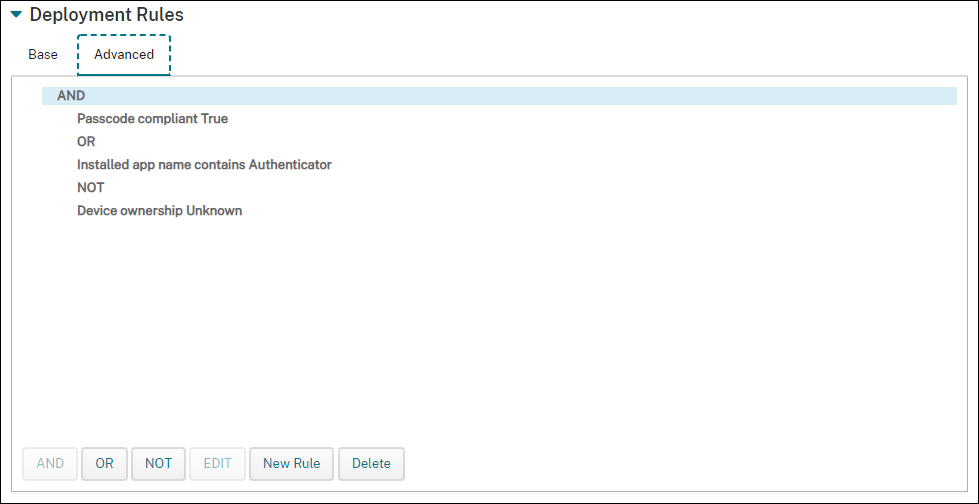
Trabajar con grupos de entrega
Puede trabajar con grupos de entrega de las siguientes formas:
- Agregar un grupo de entrega
- Implementación en grupos de entrega
- Eliminar un grupo de entrega
- Modificar un grupo de entrega
- Habilitar e inhabilitar el grupo de entrega AllUsers.
Agregar un grupo de entrega
Cuando crea un grupo de entrega, especifica si las asignaciones de usuario se administran en Citrix Endpoint Management o en Citrix Cloud. No se puede cambiar esta especificación después de crear el grupo de entrega.
Si va a usar el grupo de entrega para entregar otros servicios de Citrix Cloud, indique que las asignaciones de usuario se administren en Citrix Cloud. Otros servicios de Citrix Cloud incluyen Citrix Virtual Apps and Desktops, ShareFile o Secure Browser Service. Puede agregar usuarios de Active Directory solamente a grupos de entrega administrados en Citrix Cloud.
Si solo necesita administrar la movilidad de un grupo de entrega que contiene usuarios y aplicaciones, establezca Administrar asignaciones de usuarios a En Citrix Endpoint Management. En Citrix Cloud no se pueden ver grupos de entrega con usuarios administrados en Citrix Endpoint Management. Por lo tanto, no puede usar los grupos de entrega administrados en Citrix Endpoint Management para entregar otros servicios.
Nota:
Recomendamos agregar grupos de entrega antes de crear directivas de dispositivos y perfiles de inscripción. Para obtener información sobre cómo crearlos, consulte Directivas de dispositivo y Perfiles de inscripción.
-
En la consola de Citrix Endpoint Management, haga clic en Configurar > Grupos de entrega.
-
En la página Grupos de entrega, haga clic en Agregar.
-
En la página Información del grupo de entrega, escriba un nombre y una descripción para el grupo de entrega y, a continuación, haga clic en Siguiente.
-
En la página Asignaciones, especifique cómo administrar las asignaciones del grupo de entrega.
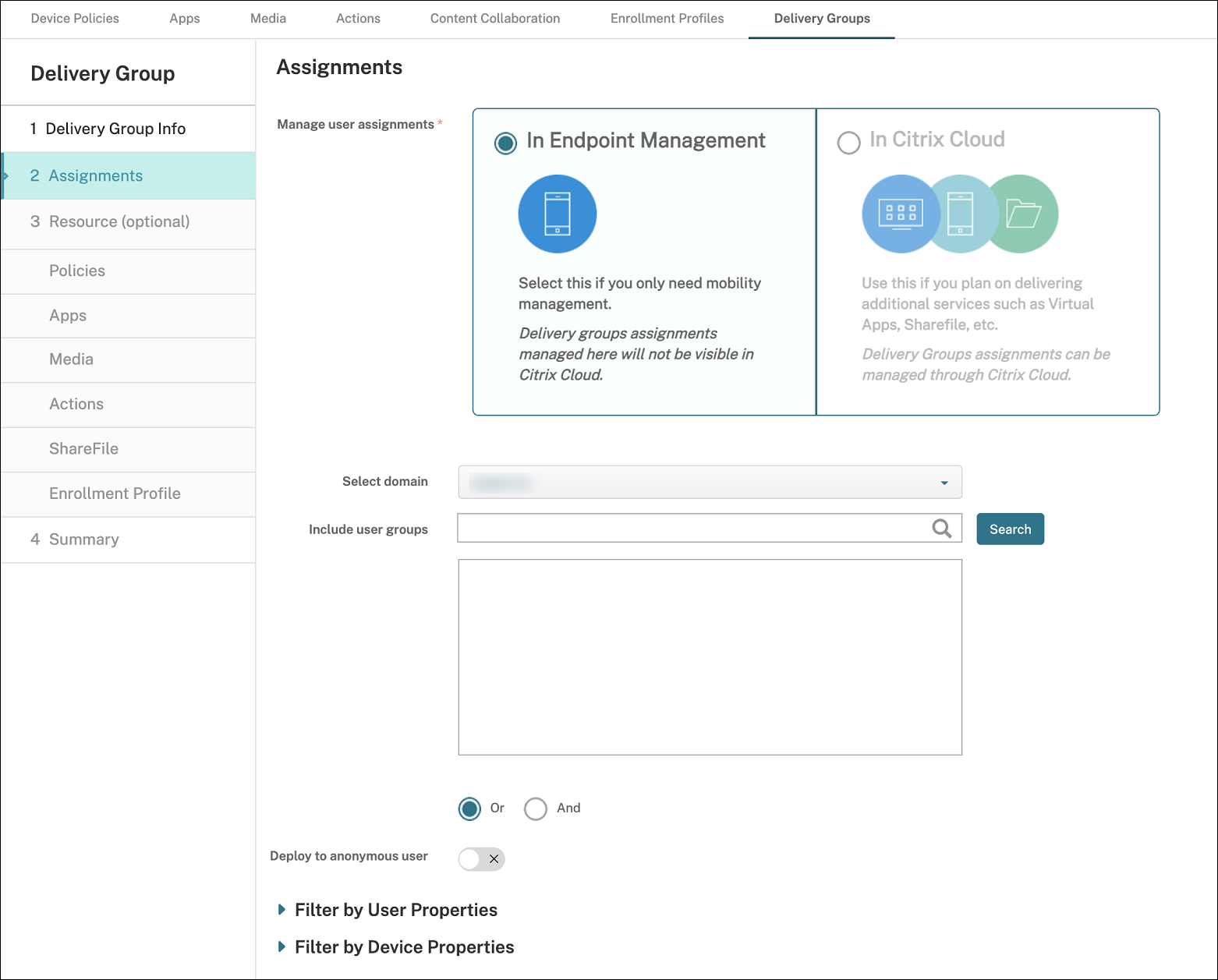
-
Administrar asignaciones de usuarios:
- En Citrix Endpoint Management: Seleccione esta opción si va a crear un grupo de entrega para usuarios y aplicaciones que necesitan solamente la administración de movilidad. En Citrix Cloud no se pueden ver los grupos de entrega cuyas asignaciones de usuarios se administran en Citrix Endpoint Management, y no se pueden utilizar para entregar otros servicios.
- En Citrix Cloud: Seleccione esta opción si quiere utilizar el grupo de entrega para entregar otros servicios. Estos servicios pueden incluir Citrix Virtual Apps and Desktops o ShareFile.
-
Administrar asignaciones de usuarios:
-
Agregue usuarios al grupo de entrega.
Importante:
No puede cambiar el parámetro Administrar asignaciones de usuarios una vez creado el grupo de entrega.
- Seleccionar dominio: En la lista, seleccione el dominio del que se elegirá a los usuarios.
-
Incluir grupos de usuarios: Realice una de las siguientes acciones:
- En la lista de grupos de usuarios, haga clic en los grupos a agregar. Los grupos seleccionados aparecerán en la lista Grupos de usuarios seleccionados.
- Haga clic en Buscar para ver una lista de todos los grupos de usuarios del dominio seleccionado. También puede escribir el nombre completo o parcial de un grupo en el cuadro de búsqueda y, a continuación, hacer clic en Buscar para restringir la búsqueda.
Para quitar un grupo de usuarios de la lista Grupos de usuarios seleccionados, realice una de las siguientes acciones:
- En la lista Grupos de usuarios seleccionados, haga clic en la X situada junto a cada grupo que quiera quitar.
- Haga clic en Buscar para ver una lista de todos los grupos de usuarios del dominio seleccionado. También puede escribir el nombre completo o parcial de un grupo antes de hacer clic en Buscar para restringir la búsqueda. Desmarque la casilla de cada grupo que quiera quitar.
- O/Y: Seleccione si los usuarios pueden estar en cualquier grupo (O) o si deben estar en todos los grupos (Y) para que se implemente el recurso a ellos.
- Implementar para usuario anónimo: Seleccione si implementar recursos para usuarios sin autenticar del grupo de entrega. Los usuarios sin autenticar son usuarios que no puede autenticar, pero a cuyos dispositivos les permitió conectarse a Citrix Endpoint Management de todas formas.
- Expanda Filtrar por propiedades de usuario o Filtrar por propiedades de dispositivo para especificar cómo administrará los recursos el grupo de entrega.
- Si elige Filtrar por propiedades de dispositivo, expanda la plataforma del dispositivo para configurar las reglas de implementación:
- Propiedades del dispositivos: Android (consulte Crear una regla para implementar recursos en dispositivos Android)
- Propiedades del dispositivo: iOS
- Propiedades del dispositivo: Solo escritorio/tableta de Windows
- La ficha Base aparece de forma predeterminada. En la ficha Base, especifique cuándo implementar la directiva. Puede optar por implementar la directiva cuando se cumplan todas las condiciones o cuando se cumpla cualquiera de ellas. La opción predeterminada es All.
- Haga clic en Nueva regla para definir las condiciones.
- En las listas, elija las condiciones pertinentes. Por ejemplo, seleccione Propietario del dispositivo y BYOD.
- Haga clic en Nueva regla para cada condición que quiera agregar.
- Haga clic en la ficha Avanzado para combinar las reglas con opciones booleanas. Las condiciones que haya elegido aparecerán en la ficha Base.
- Haga clic en SÍ, O o NO y, a continuación, haga clic en Nueva regla.
-
En las listas, elija las condiciones que se agregarán a la regla y, a continuación, haga clic en el signo más (+) situado en el lado derecho.
En cualquier momento, puede seleccionar una condición para modificarla o eliminarla si hace clic en Modificar o en Eliminar respectivamente.
- Si elige Filtrar por propiedades de dispositivo, expanda la plataforma del dispositivo para configurar las reglas de implementación:
- Haga clic en Siguiente para ir a la página Directivas. Si quiere, aquí puede agregar directivas, aplicaciones, contenido multimedia o acciones al grupo de entrega. Para obtener más detalles, consulte:
- Cuando tenga listo el grupo de entrega, haga clic en Resumen para ver un resumen de la configuración.
- Haga clic en Guardar. El nuevo grupo de entrega aparece en la página Grupos de entrega.
Agregar directivas a un grupo de entrega
- En la lista Recursos (opcional), haga clic en Directivas.
-
Lleve a cabo lo siguiente para agregar cada directiva:
- Busque la directiva que quiera agregar en la lista de las directivas disponibles. También puede escribir el nombre completo o parcial de una directiva en el cuadro de búsqueda y, a continuación, hacer clic en Buscar.
- Arrastre la directiva que quiera agregar al cuadro de la derecha.
Para quitar una directiva del cuadro, haga clic en la X situada junto al nombre de la directiva.
- Haga clic en Siguiente para ir a la página Aplicaciones.
Agregar aplicaciones a un grupo de entrega
-
Lleve a cabo lo siguiente para agregar cada aplicación:
- Busque la aplicación que quiera agregar en la lista de las aplicaciones disponibles. También puede escribir el nombre completo o parcial de una aplicación en el cuadro de búsqueda y, a continuación, hacer clic en Buscar.
- Arrastre la aplicación al cuadro Aplicaciones obligatorias o al cuadro Aplicaciones opcionales.
Para las aplicaciones marcadas como obligatorias, los usuarios reciben inmediatamente actualizaciones en situaciones como estas:
- Se carga una nueva aplicación y se marca como obligatoria.
- Se marca una aplicación existente como obligatoria.
- Un usuario elimina una aplicación obligatoria.
- Hay una actualización de Citrix Secure Hub disponible.
Para obtener información acerca de la implementación forzosa de las aplicaciones obligatorias, incluido cómo habilitar la función, consulte Acerca de aplicaciones obligatorias y opcionales.
Para quitar una aplicación del cuadro, haga clic en la X junto al nombre de la aplicación.
-
Haga clic en Siguiente para ir a la página Medios.
Agregar contenido multimedia a un grupo de entrega
-
Lleve a cabo lo siguiente para agregar cada libro:
- Busque el libro que quiera agregar en la lista de los libros disponibles. También puede escribir el nombre completo o parcial de un libro en el cuadro de búsqueda y, a continuación, hacer clic en Buscar.
- Arrastre el libro que quiera agregar al cuadro Libros obligatorios.
En el caso de libros marcados como obligatorios, los usuarios reciben inmediatamente actualizaciones en situaciones como estas:
- Se carga un nuevo libro y se marca como obligatorio.
- Se marca un libro existente como obligatorio.
- Un usuario elimina un libro obligatorio.
- Hay una actualización de Citrix Secure Hub disponible.
Para quitar un libro del cuadro, haga clic en la X situada junto al nombre del libro.
-
Haga clic en Siguiente para ir a la página Acciones.
Agregar acciones a un grupo de entrega
-
Lleve a cabo lo siguiente para agregar cada acción:
- Busque la acción que quiera agregar en la lista de las acciones disponibles. También puede escribir el nombre completo o parcial de una acción en el cuadro de búsqueda y, a continuación, hacer clic en Buscar.
- Arrastre la acción que quiera agregar al cuadro de la derecha.
Para quitar una acción del cuadro, haga clic en la X situada junto al nombre de la acción.
-
Haga clic en Siguiente para ir a la página de ShareFile.
Aplicar la configuración de ShareFile
La página ShareFile varía según si ha configurado Citrix Endpoint Management (Configurar > ShareFile) para cuentas Enterprise o para conectores de zonas de almacenamiento.
-
Si configuró cuentas Enterprise para usarlas con Citrix Endpoint Management, active la opción Habilitar ShareFile. Esta configuración proporciona al grupo de entrega acceso Single Sign-On al contenido y a los datos de ShareFile.
-
En cambio, si configuró conectores de zonas de almacenamiento para usarlos con Citrix Endpoint Management, arrastre los que se incluirán en el grupo de entrega al cuadro de la derecha.
Revisar las opciones configuradas y cambiar el orden de implementación
En la página Resumen, puede revisar las opciones que haya configurado para el grupo de entrega y cambiar el orden de implementación de los recursos. La página “Resumen” contiene los recursos por categoría. La página “Resumen” no muestra el orden de implementación.
Nota:
Haga clic en Atrás para volver a las páginas anteriores para cambiar la configuración.
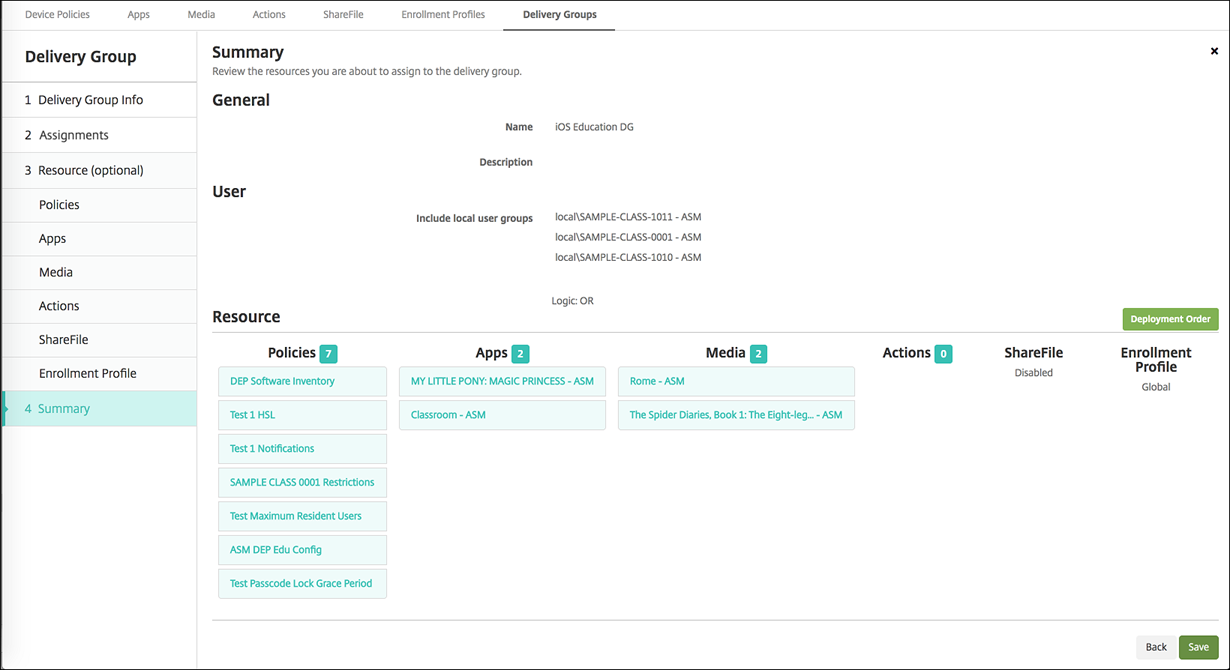
Para ver o cambiar el orden de implementación:
-
Haga clic en Orden de implementación.
-
En el cuadro de diálogo Orden de implementación, arrastre un recurso al lugar en el orden en el que quiere implementarlo. Los recursos se implementan de arriba a abajo.
-
Haga clic en Guardar para guardar el orden de implementación.
Cuando haya terminado de configurar el grupo de entrega, en la página Resumen, haga clic en Guardar.
Crear una regla para implementar recursos en Android Enterprise
Puede administrar la implementación de un grupo de entrega en dispositivos Android Enterprise mediante las reglas relativas a las propiedades de dispositivo Android. Si inscribe varios dispositivos para un mismo usuario, puede crear filtros avanzados para Android Enterprise basados en el modo de inscripción de dispositivos o en el ID del paquete de aplicaciones del dispositivo.
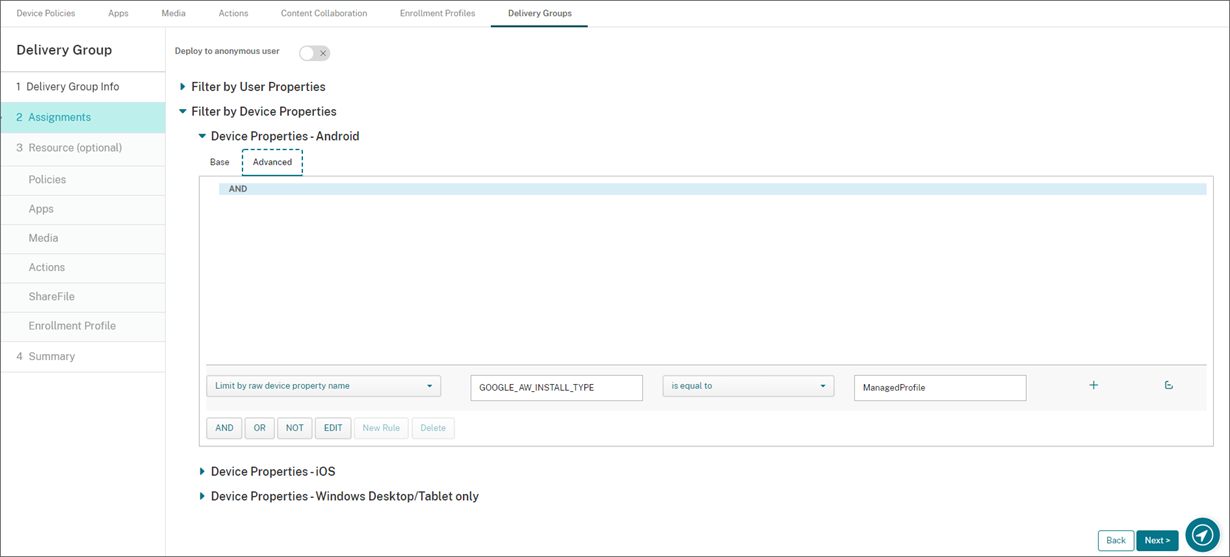
Para implementar un grupo de entrega en dispositivos Android Enterprise mediante el modo de inscripción de dispositivos:
- Cree un grupo de entrega.
- En la página Asignaciones, expanda Filtrar por propiedades de dispositivo.
- En Propiedades del dispositivo: Android, abra la ficha Avanzadas y haga clic en Nueva regla.
- En la lista, elija la condición que quiere agregar a la regla:
- Para los nuevos dispositivos Android Enterprise, elija Limit by raw device property name y escriba GOOGLE_AW_INSTALL_TYPE en el primer campo de valores. A continuación, deberá establecer la condición equivalente a uno de los modos de inscripción.
- Para los dispositivos Android Enterprise existentes, elija Limit by known device property name y seleccione el tipo de instalación de Android Enterprise en el primer campo de valores. A continuación, deberá establecer la condición equivalente a uno de los modos de inscripción.
- En el segundo campo, introduzca un modo de inscripción para sus dispositivos Android Enterprise:
- DeviceAdministrator: Especifica los dispositivos propiedad de la empresa destinados solo para su uso en el trabajo (también conocido como modo propietario del dispositivo)
- ManagedProfile: Especifica dispositivos personales (BYOD) inscritos en Profile Management de trabajo (también conocido como modo propietario del perfil).
- CorporateOwnedSingleUse: Especifica dispositivos dedicados (anteriormente conocidos como dispositivos de uso único y propiedad de la empresa).
- CorporateOwnedPersonallyEnabled: Especifica dispositivos totalmente administrados con un perfil de trabajo (anteriormente conocidos como dispositivos propiedad de la empresa con acceso privado).
-
Termine de configurar el grupo de entrega tal y como se describe en Agregar un grupo de entrega.
Para obtener más información, consulte Perfiles y casos de implementación de dispositivos.
Para implementar un grupo de entrega en dispositivos Android Enterprise mediante el ID del paquete de aplicaciones del dispositivo:
- En Propiedades del dispositivo: Android, abra la ficha Avanzadas y haga clic en Nueva regla.
- En la lista, elija Nombre de la aplicación instalada e introduzca el ID del paquete de la aplicación.
Modificar un grupo de entrega
No se puede cambiar el nombre de un grupo de entrega existente. Para actualizar otros parámetros, vaya a Configurar > Grupos de entrega, seleccione el grupo que quiera modificar y, a continuación, haga clic en Modificar.
Habilitar e inhabilitar el grupo de entrega AllUsers
AllUsers es el único grupo de entrega que puede habilitar o inhabilitar. No se puede eliminar AllUsers, pero sí se pueden eliminar otros grupos de entrega.
Desde la página Grupos de entrega, para seleccionar el grupo de entrega AllUsers, seleccione la casilla de verificación situada junto al nombre AllUsers o haga clic en la línea que contiene AllUsers. A continuación, lleve a cabo una de las siguientes acciones:
- Haga clic en Inhabilitar para inhabilitar el grupo de entrega AllUsers. Este comando está disponible solamente si el grupo AllUsers está habilitado (valor predeterminado). Una vez inhabilitado, aparecerá bajo el encabezado Inhabilitado en la tabla del grupo de entrega.
- Haga clic en Habilitar para habilitar el grupo de entrega AllUsers. Este comando está disponible solamente si el grupo AllUsers está inhabilitado. Inhabilitado ya no aparecerá bajo el encabezado Inhabilitado en la tabla del grupo de entrega.
Implementación en grupos de entrega
La implementación en un grupo de entrega implica enviar una notificación push a todos los usuarios con tabletas Windows y dispositivos Apple o Android.
Para los usuarios con dispositivos de otras plataformas, si esos dispositivos ya están conectados a Citrix Endpoint Management, recibirán los recursos inmediatamente. De lo contrario, en función de cómo se haya configurado la directiva de programación, recibirán los recursos la próxima vez que se conecten.
Para que las actualizaciones de las aplicaciones aparezcan en la lista de actualizaciones disponibles de la instancia de App Store presente en los dispositivos Android de los usuarios, primero debe implementar una directiva “Inventario de aplicaciones” en los dispositivos de los usuarios.
-
En la página Grupos de entrega, realice una de las siguientes acciones:
- Para implementar recursos en más de un grupo de entrega a la vez, marque las casillas situadas junto a los grupos en los que quiere realizar la implementación.
- Para implementar recursos en un solo grupo de entrega, marque la casilla que aparece junto a su nombre o haga clic en la línea que contiene su nombre.
-
Haga clic en Deploy.
Según cómo seleccione el grupo de entrega, el comando Implementar aparecerá encima o a la derecha del grupo de entrega.
Compruebe que aparecen en la lista los grupos en los que quiere implementar aplicaciones, directivas y acciones. Luego haga clic en Implementar. Las aplicaciones, las directivas y las acciones se implementan en los grupos seleccionados en función de la plataforma de los dispositivos y de la directiva de programación.
Puede comprobar el estado de implementación en la página Grupos de entrega de una de las siguientes maneras:
- Consulte el icono de implementación situado en el encabezado Estado del grupo de entrega. Este icono indica si ha habido algún error en la implementación.
- Haga clic en la línea que contiene el grupo de entrega para ver una etiqueta superpuesta donde se muestra si la implementación se ha instalado, está pendiente o ha fallado.
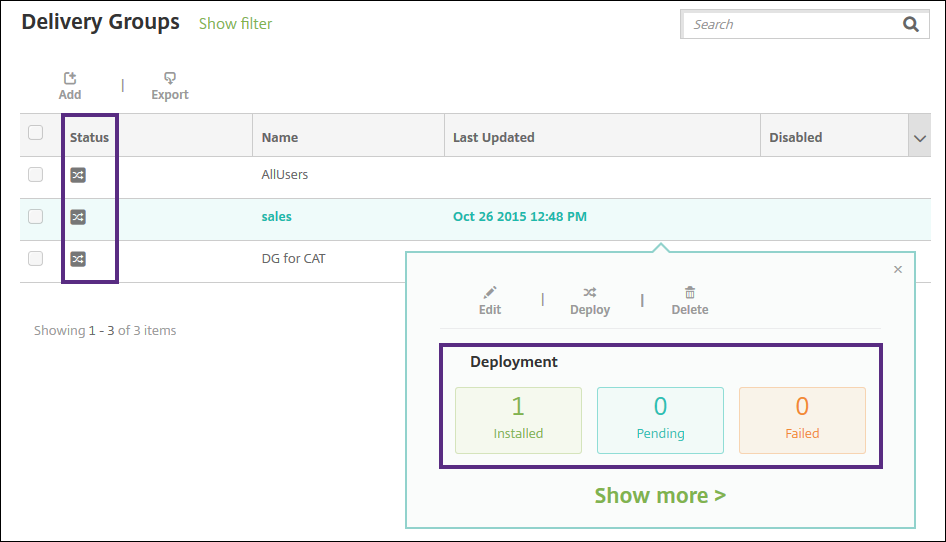
Clonar un grupo de entrega
Clone un grupo de entrega cuando quiera crear un grupo de entrega similar a uno existente. Utilice el clon como punto de partida para el nuevo grupo de entrega. A continuación, haga los cambios en el clon, como agregar perfiles de inscripción o nuevos conjuntos de usuarios de AD.
- En la consola Citrix Endpoint Management, haga clic en Configurar y, a continuación, seleccione la ficha Grupos de entrega.
- En la lista de grupos de entrega, seleccione el grupo que quiera usar como base del nuevo grupo.
- Seleccione Clonar.
- En el cuadro de diálogo Clonar un grupo de entrega, escriba el nombre del nuevo grupo y, si quiere, una descripción.
- Seleccione Clonar.
Eliminar grupos de entrega
No se puede eliminar el grupo de entrega AllUsers, pero sí se puede inhabilitar cuando no interese enviar recursos a todos los usuarios. Consulte Habilitar e inhabilitar el grupo de entrega AllUsers.
Importante:
No puede deshacer una eliminación.
-
En la página Grupos de entrega, realice una de las siguientes acciones:
- Para eliminar más de un grupo de entrega a la vez, marque las casillas situadas junto a los grupos que quiere eliminar.
- Para eliminar un solo grupo de entrega, marque la casilla que aparece junto a su nombre o haga clic en la línea que contiene su nombre.
-
Haga clic en Eliminar.
Según cómo seleccione el grupo de entrega, el comando Eliminar aparecerá encima o a la derecha del grupo de entrega.
-
En el cuadro de diálogo Eliminar, haga clic en Eliminar.
Exportar la tabla de grupos de entrega
-
Haga clic en Exportar, situado sobre la tabla Grupos de entrega. Citrix Endpoint Management extrae la información de la tabla Grupos de entrega y la convierte a un archivo CSV.
-
Abra o guarde el archivo CSV siguiendo los pasos habituales del explorador web que utilice.